Steam Deck đã trở thành một biểu tượng trong thế giới thiết bị chơi game cầm tay, với hàng loạt tính năng và khả năng tùy chỉnh được cộng đồng người dùng khai thác triệt để. Tuy nhiên, có một tính năng ít được nhắc đến nhưng lại vô cùng hữu ích: Nested Desktop. Nếu bạn là một người dùng Steam Deck muốn tối ưu hóa trải nghiệm đa nhiệm mà không cần khởi động lại thiết bị, bài viết này của dancongnghe.net sẽ giúp bạn khám phá mọi điều về Nested Desktop, từ cách kích hoạt cho đến những lợi ích và hạn chế của nó.
Nested Desktop là một tính năng của SteamOS cho phép bạn truy cập môi trường desktop của Steam Deck trực tiếp từ chế độ Game Mode mà không yêu cầu khởi động lại máy. Điều này mở ra vô số khả năng để bạn vừa chơi game vừa thực hiện các tác vụ khác một cách liền mạch, biến Steam Deck không chỉ là một cỗ máy chơi game mà còn là một trung tâm giải trí và làm việc linh hoạt.
Nested Desktop: Tính năng tiện ích có sẵn trên Steam Deck của bạn
Valve đã thiết kế Steam Deck với hai chế độ hoạt động chính: Game Mode và Desktop Mode. Game Mode là môi trường tối ưu cho việc chơi game, trong khi Desktop Mode cung cấp giao diện Linux đầy đủ, cho phép người dùng thực hiện các tác vụ máy tính thông thường. Việc phân tách này giúp đảm bảo hiệu suất chơi game ổn định và tránh xung đột khi chạy nhiều phiên Steam cùng lúc. Tuy nhiên, Nested Desktop đã rút ngắn khoảng cách giữa hai chế độ, mang lại sự tiện lợi đáng kinh ngạc.
Không cần dòng lệnh phức tạp
Để bật Nested Desktop, bạn không cần phải thực hiện bất kỳ lệnh phức tạp nào qua cửa sổ Konsole. Quy trình rất đơn giản:
- Khởi động lại Steam Deck vào Desktop Mode: Từ Game Mode, truy cập menu nguồn (Power Menu) và chọn “Switch to Desktop”.
- Mở Start Menu: Khi ở Desktop Mode, nhấp vào biểu tượng Start Menu ở góc dưới bên trái màn hình.
- Tìm Nested Desktop: Trong danh mục “Lost and Found”, bạn sẽ thấy mục “Nested Desktop”. (Lưu ý: Tính năng này chỉ có trên các phiên bản SteamOS gần đây. Nếu không thấy, bạn nên cập nhật SteamOS của mình. Phiên bản quá cũ có thể yêu cầu cài đặt qua dòng lệnh, nhưng việc cập nhật hệ điều hành là khuyến nghị hàng đầu).
- Thêm vào Steam: Nhấp chuột phải vào “Nested Desktop” và chọn “Add to Steam”.
- Quay lại Game Mode: Khởi động lại hoặc chuyển về Game Mode.
Sau khi thực hiện các bước trên, bạn sẽ thấy “Nested Desktop” xuất hiện trong thư viện trò chơi của mình dưới dạng một ứng dụng không phải Steam (non-Steam app). Bạn có thể đổi tên, thêm ảnh bìa đẹp mắt từ SteamGridDB để quản lý dễ dàng hơn.
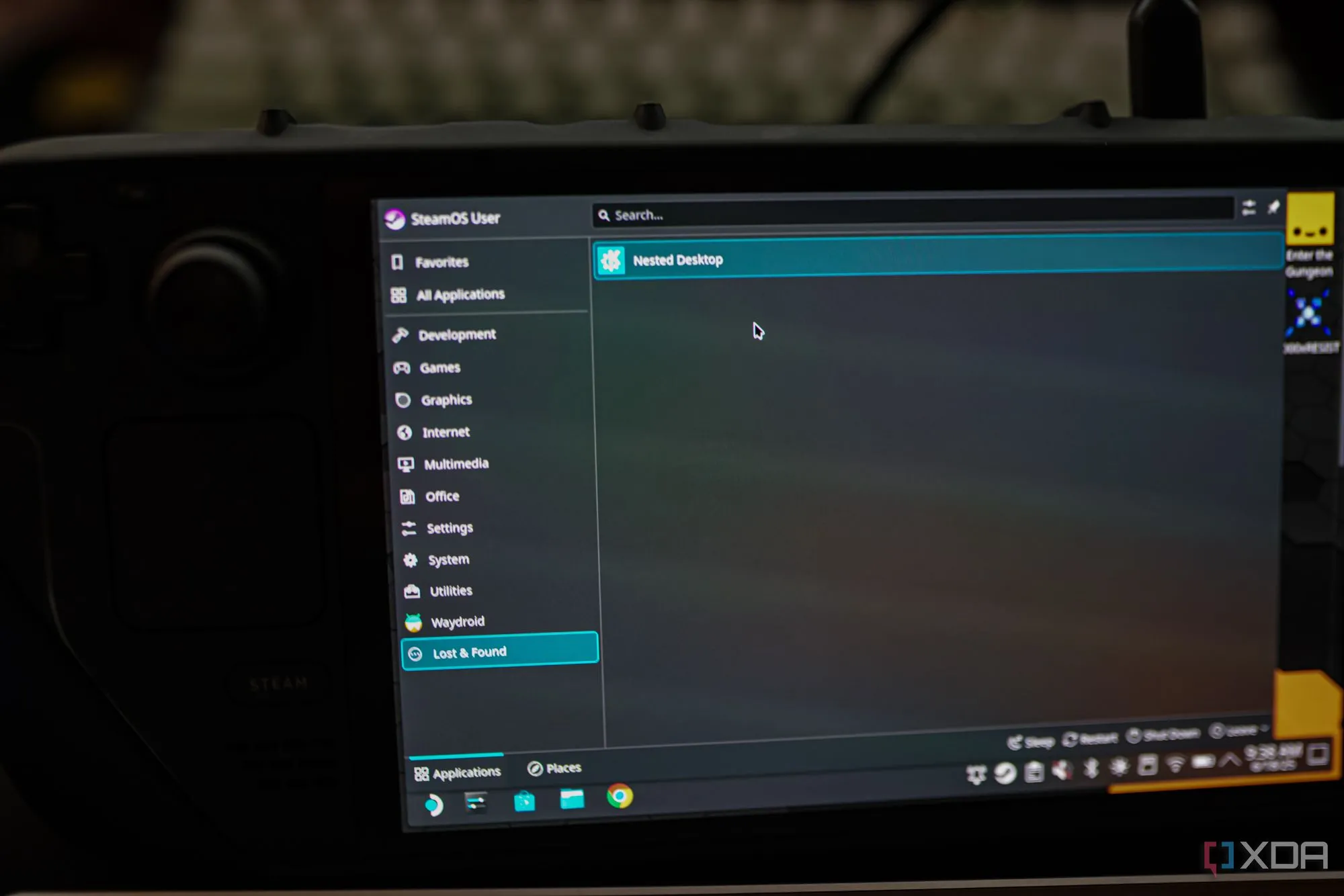 Steam Deck chạy hệ điều hành Android TV qua Waydroid
Steam Deck chạy hệ điều hành Android TV qua Waydroid
Vậy tại sao chúng ta nên sử dụng Nested Desktop? Lý do chính nằm ở khả năng đa nhiệm. Thay vì phải cấu hình từng ứng dụng không phải Steam một cách riêng lẻ và chuyển đổi giữa chúng qua lớp phủ Steam Overlay, Nested Desktop cung cấp một môi trường desktop đầy đủ. Bạn có thể vừa chơi game vừa tải xuống một tập tin trong trình duyệt, trò chuyện với bạn bè qua Discord, hoặc chạy bất kỳ ứng dụng desktop nào khác. Điều này giúp thư viện Steam của bạn trở nên gọn gàng hơn, không bị “lấp đầy” bởi hàng loạt ứng dụng không phải game.
Ngoài ra, một số ứng dụng tận dụng Nested Desktop để có cấu hình tối ưu. Một ví dụ điển hình là Waydroid. Việc cài đặt Waydroid để biến Steam Deck thành thiết bị Android TV thường liên quan đến việc chạy một số lệnh trong Nested Desktop thay vì Desktop Mode thông thường, cho thấy sự linh hoạt và tiện ích của nó trong các tác vụ phức tạp hơn.
Hạn chế của Nested Desktop: Chưa thể thay thế hoàn toàn Desktop Mode
Mặc dù Nested Desktop mang lại sự tiện lợi đáng kể cho việc truy cập desktop từ Game Mode, nó vẫn có một số hạn chế nhất định mà người dùng cần lưu ý. Tính năng này không được Valve phát triển để thay thế hoàn toàn Desktop Mode, do đó nó đi kèm với những giới hạn riêng.
Những điểm cần lưu ý khi sử dụng
- Không chạy được phiên Steam thứ hai: Một trong những giới hạn lớn nhất là bạn không thể khởi chạy một phiên bản Steam thứ hai bên trong Nested Desktop. Game Mode đã là môi trường chạy Steam chính của hệ điều hành, và việc cố gắng mở thêm một cửa sổ Steam trong Nested Desktop sẽ không hoạt động. Điều này là để tránh xung đột hệ thống và quản lý tài nguyên.
- Hạn chế quản lý tệp tin: Mặc dù bạn có thể tải xuống các tệp tin trong Nested Desktop, khả năng quản lý tệp tin lại khá hạn chế. Bạn sẽ khó di chuyển, sắp xếp hoặc thực hiện các thao tác quản lý tệp tin phức tạp như trong Desktop Mode truyền thống. Lý do cho giới hạn này có thể liên quan đến cách Game Mode quản lý các tệp tin của bạn khi nó đang hoạt động, ngăn chặn các thay đổi có thể ảnh hưởng đến trải nghiệm chơi game. Đây là một điểm trừ lớn nếu bạn muốn tải ROM hoặc các tệp lớn và sắp xếp chúng ngay lập tức.
- Cần cấu hình bộ điều khiển: Để Nested Desktop hoạt động hiệu quả, bạn cần thiết lập cấu hình bộ điều khiển phù hợp. Valve cung cấp một số hồ sơ (profiles) được tạo sẵn, bao gồm một hồ sơ ánh xạ các điều khiển chuột lên touchpad và cò (triggers) tương tự như khi bạn ở Desktop Mode. Tuy nhiên, cấu hình này không được bật mặc định, vì vậy bạn cần phải tự mình thay đổi hồ sơ điều khiển để có trải nghiệm sử dụng tốt nhất.
Nhìn chung, Nested Desktop là một công cụ tuyệt vời để tăng cường khả năng đa nhiệm và truy cập nhanh các ứng dụng desktop trên Steam Deck. Tuy nhiên, đối với các tác vụ yêu cầu quản lý tệp tin chuyên sâu hoặc chạy nhiều ứng dụng Steam cùng lúc, bạn vẫn cần phải chuyển sang Desktop Mode truyền thống.
Nested Desktop: Niềm vui ẩn giấu của Steam Deck
Trước khi khám phá Nested Desktop, có lẽ nhiều người dùng Steam Deck không nghĩ đến việc chạy nhiều ứng dụng song song với game. Tuy nhiên, chính sự tiện lợi mà Nested Desktop mang lại đã thuyết phục nhiều game thủ bắt đầu sử dụng các ứng dụng như Discord trong khi đang thưởng thức trò chơi yêu thích.
 Góc nhìn tổng quan về thiết bị chơi game cầm tay Steam Deck
Góc nhìn tổng quan về thiết bị chơi game cầm tay Steam Deck
Mặc dù Valve có thể không chủ định biến Nested Desktop thành một tính năng nổi bật hoặc hoàn chỉnh, nhưng nó vẫn là một công cụ cực kỳ giá trị. Hy vọng trong tương lai, Valve sẽ chú ý và phát triển tính năng này hơn nữa, biến nó thành một phần không thể thiếu của Steam Deck. Hãy thử trải nghiệm Nested Desktop ngay hôm nay để mở khóa tiềm năng đa nhiệm của chiếc Steam Deck của bạn và chia sẻ những mẹo hay, cách sử dụng sáng tạo của bạn với cộng đồng dancongnghe.net nhé!